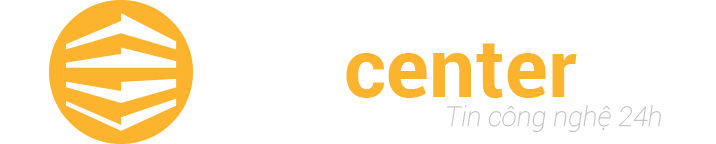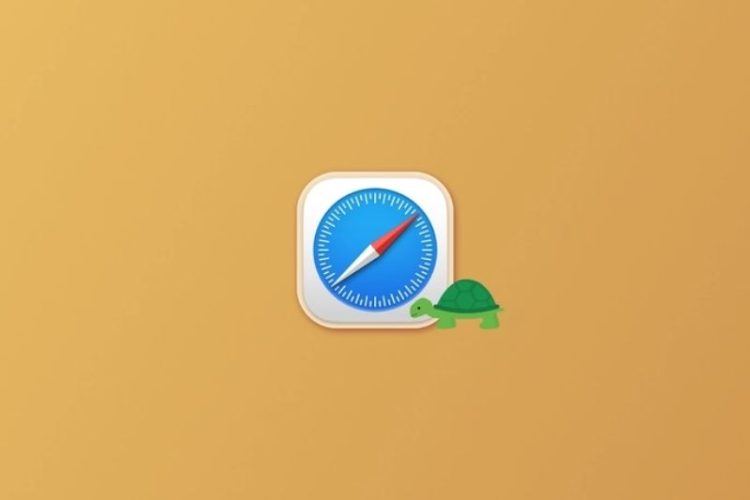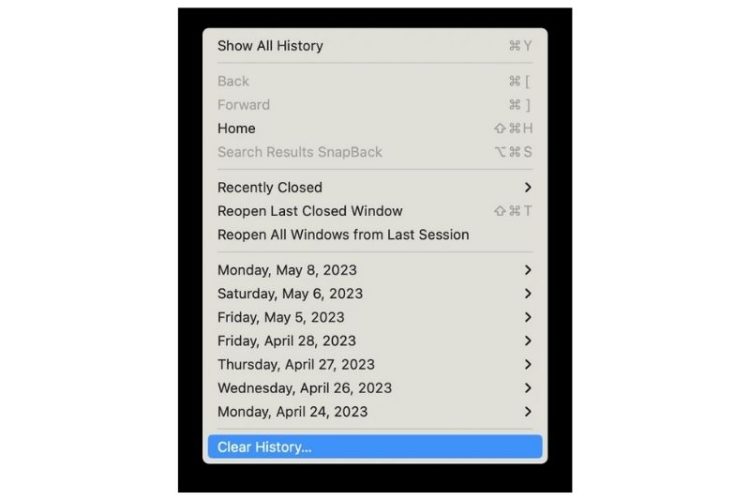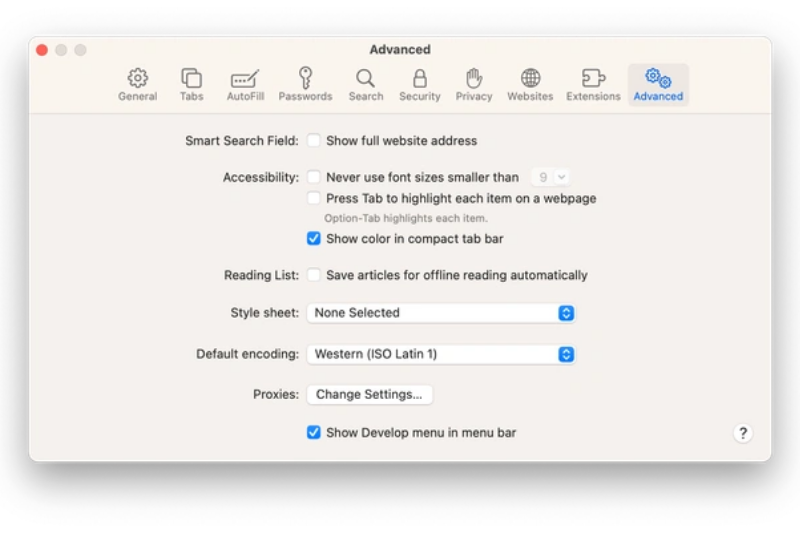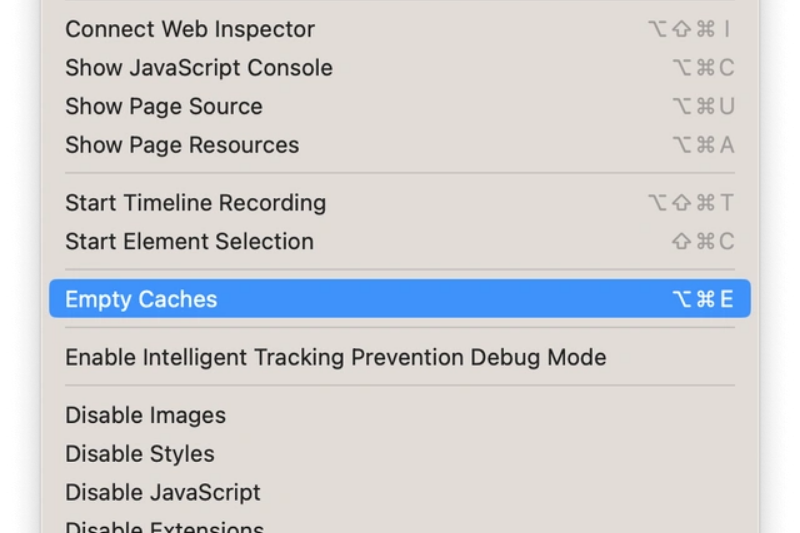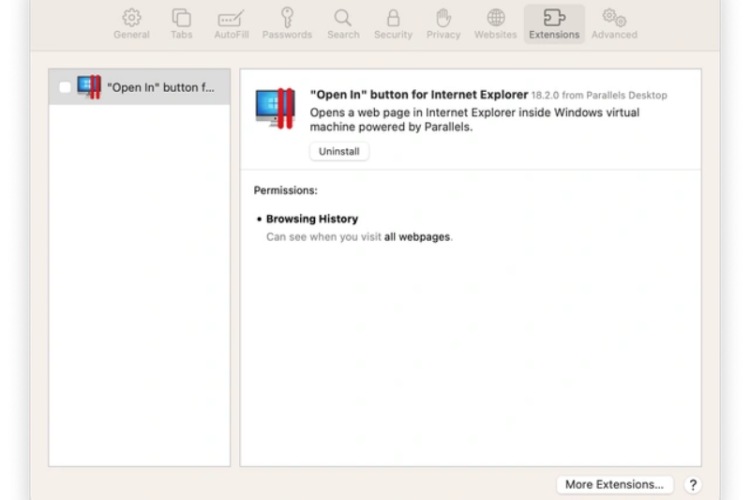Khắc phục safari trên macbook bị chậm nhanh chóng, đơn giản. tham khảo ngay các cách sau để khắc phục lỗi trên macbook nhanh nhất nhé!
Bạn đang sử dụng Safari trên MacBook của mình và thấy trình duyệt này hoạt động rất chậm? Bạn không thể xem video, lướt web, hay mở nhiều tab cùng một lúc? Bạn đang tìm kiếm cách khắc phục Safari trên MacBook bị? Nếu bạn đang gặp những vấn đề này, hãy đọc bài viết sau của Netcentervn để tìm hiểu nguyên nhân và cách giải quyết.
Nguyên nhân Safari trên MacBook bị chậm
Có nhiều nguyên nhân có thể khiến Safari trên MacBook bị chậm, một số nguyên nhân phổ biến nhất là:
✤ Dữ liệu lưu trữ quá nhiều: Khi bạn sử dụng Safari để duyệt web, trình duyệt này sẽ lưu lại nhiều dữ liệu như lịch sử duyệt web, cookie, cache, hay các tập tin tạm thời. Những dữ liệu này có thể giúp truy cập nhanh hơn vào các trang web đã ghé thăm trước đó. Nhưng cũng có thể làm đầy ổ cứng và làm chậm Safari.
✤ Phần mềm độc hại: Nếu bạn tải về hoặc cài đặt các phần mềm không an toàn từ các nguồn không tin cậy, máy có thể bị nhiễm phần mềm độc hại (malware) hay phần mềm quảng cáo (adware). Những phần mềm này có thể gây ra các vấn đề như hiển thị quảng cáo phiền phức, chặn truy cập vào các trang web mong muốn, hay thu thập thông tin cá nhân của bạn. Những phần mềm này cũng làm tiêu tốn tài nguyên hệ thống và làm chậm Safari.
✤ Tiện ích mở rộng quá nhiều: Tiện ích mở rộng (extension) là các phần mềm nhỏ được tích hợp vào Safari để thêm các chức năng hay tính năng mới cho trình duyệt. Tuy nhiên, nếu bạn cài đặt quá nhiều tiện ích mở rộng, hoặc sử dụng các tiện ích mở rộng không tương thích hay lỗi, bạn có thể gặp phải các vấn đề như xung đột, treo, hay chậm Safari.
Cách khắc phục Safari trên MacBook bị chậm
Nếu bạn đã biết được nguyên nhân khiến Safari trên MacBook bị chậm, thì hãy tham khảo các cách khắc phục lỗi sau.
Đóng các tab không cần thiết
Một tab thực chất là một cửa sổ đang mở. Khi bạn sử dụng Safari, quá nhiều trang đang tải có thể gây ra sự chậm trễ cho Safari. Vì vậy, bạn có thể đóng một số tab không quan trọng sau khi sử dụng xong.
Xóa lịch sử và bộ nhớ đệm (caches)
Sử dụng trình duyệt Safari càng lâu, thì càng nhiều lịch sử và bộ nhớ đệm được lưu trên máy. Điều này có thể làm chậm trình duyệt Safari của bạn, vì vậy bạn sẽ cần xóa dữ liệu này.
Hãy thực hiện theo các bước sau để xóa chúng nhé:
Cách xóa lịch sử:
✤ Bước 1: Mở Safari.
✤ Bước 2: Nhấn vào menu Lịch sử trong Safari và chọn Xóa lịch sử.
✤ Bước 3: Chọn khoảng thời gian bạn muốn xóa và nhấn Xóa lịch sử.
Xóa Bộ nhớ đệm:
✤ Bước 1: Nhấp vào menu Safari.
✤ Bước 2: Nhấp vào Cài đặt > Nâng cao > kiểm tra Hiển thị menu Development
✤ Bước 3: Nhấp vào menu Development trong Safari, sau đó chọn Empty Caches
Kiểm tra và thiết lập lại mạng
Đôi khi Safari tải chậm có thể không phải là vấn đề trong Safari. Môi trường mạng cũng là chìa khóa quyết định tốc độ của Safari. Bạn có thể kiểm tra xem kết nối mạng có bị ngắt kết nối hay không và tín hiệu mạng có tốt không. Nếu thấy mạng kém có thể chuyển mạng kịp thời.
Xem thêm:
✤ Safari bị chậm trên iPhone, bỏ túi ngay cách tăng tốc
✤ iPhone Không Hiển Thị Carplay Nên Làm Gì Khắc Phục?
Cập nhật Safari
Safari bị cũ cũng có thể là nguyên nhân khiến Safari chạy chậm. Vì vậy, bạn cần cập nhật Safari của mình kịp thời. Phiên bản Safari cập nhật nhất được bao gồm trong phiên bản macOS mới nhất.
Sau đây là cách cập nhật Safari:
✤ Bước 1: Nhấp vào menu Apple , sau đó chọn Cài đặt hệ thống > Chung .
✤ Bước 2: Chọn Cập nhật phần mềm từ các tùy chọn.
✤ Bước 3: Bấm vào Khởi động lại ngay và đợi quá trình cập nhật kết thúc.
Tắt các tiện ích mở rộng không mong muốn
Việc cài đặt nhiều tiện ích mở rộng có thể dẫn đến tăng CPU và RAM, đồng nghĩa với việc hiệu suất của trình duyệt sẽ bị chậm lại đáng kể. Bạn nên gỡ cài đặt một số tiện ích mở rộng không quan trọng để tăng tốc Safari.
✤ Bước 1: Nhấp vào trình đơn Safari > Cài đặt > Tiện ích mở rộng .
✤ Bước 2: Tìm tiện ích mở rộng bạn muốn tắt và nhấp vào Gỡ cài đặt và đợi quá trình gỡ cài đặt hoàn tất.
Tắt gợi ý của công cụ tìm kiếm
Các đề xuất của công cụ tìm kiếm rất dễ bị bỏ qua nhưng việc vô hiệu hóa chúng cũng đóng vai trò quan trọng trong việc tăng tốc Safari.
Thực hiện theo các bước bên dưới để tắt đề xuất của công cụ tìm kiếm:
✤ Bước 1: Nhấp vào menu Safari > Tìm kiếm.
✤ Bước 2: Bỏ chọn Bao gồm đề xuất của công cụ tìm kiếm .
Kiểm tra và diệt virus
Ngoài những phương pháp trên, việc kiểm tra virus cũng là một cách thiết thực để tăng tốc Safari. Nếu máy tính của bạn có vi-rút, Safari của bạn rõ ràng sẽ bị ảnh hưởng. Vì vậy, bạn có thể tải xuống phần mềm chống vi-rút và kiểm tra vi-rút.
Như vậy, Netcentervn đã hướng dẫn bạn xong 1 số cách khắc phục Safari trên MacBook bị chậm. Hi vọng bạn đã có lượng thông tin cần thiết. Theo dõi Netcentervn thường xuyên để cập nhật những thông tin công nghệ mới nhất nha!